Cómo Hacer Un Organigrama En Excel
¿Quieres saber cómo hacer un organigrama en Excel? Los organigramas en Excel se utilizan para representar la estructura organizativa de cualquier negocio o empresa, se utiliza para representar los informes o la jerarquía de cada empleado asociado con la organización.

En este tutorial te enseñaremos con simples pasos la creación de esta herramienta para realizar estos organigramas necesitamos utilizar las plantillas de arte inteligente predefinidas presentes en Excel. Veamos como:
¿Cómo hacer un organigrama en Excel?
A continuación te mostraremos cuales son los pasos para realizar el organigrama:
- Paso 1: Haz clic en la hoja de cálculo de Excel donde deseas agregar el organigrama y dirígete a la pestaña Insertar -> SmartArt.
- Paso 2: Al hacer clic en él, se abrirá una nueva ventana como se muestra en la Figura anterior. Haz clic en la quinta opción del panel del lado izquierdo llamada 'Jerarquía'.
También te puede interesar: Cómo Buscar Una Palabra En Excel.
- Paso 3: observa que las opciones en el panel de la derecha cambiarán en consecuencia. Selecciona la 1ª opción en la 1ª fila, es decir, organigrama como se indica a continuación.
- Paso 4: Al hacer clic en Aceptar, se cerrará el cuadro de diálogo e insertará un diseño de organigrama en tu hoja de trabajo activa, como se muestra en la figura que se muestra a continuación.
Como puedes ver en la imagen de arriba, el organigrama consta de 2 paneles, un panel de texto a la izquierda y un panel de gráficos SmartArt a la derecha.
El panel de texto es una lista de viñetas bien alineada de los datos que actúa como una entrada para los gráficos SmartArt. Puedes escribir el texto deseado dentro de [Texto]. [Texto] es un texto de marcador de posición, lo que significa que se reemplazará a medida que ingreses el texto real. Todo lo que escribas en el panel izquierdo se refleja automáticamente en los gráficos SmartArt del lado derecho.
En la parte inferior del panel de texto del lado izquierdo, verás la descripción del gráfico SmartArt, es decir, el organigrama en este caso.
El gráfico SmartArt se asigna al panel del lado izquierdo según la alineación de las viñetas y sub viñetas. Entonces, consume los valores de Texto ingresados en el panel del lado izquierdo y actualiza automáticamente la representación gráfica que denota lo mismo.
Cómo hacer un organigrama en Excel creando una jerarquía organizativa determinada.
Ahora veamos un ejemplo de jerarquía organizativa dentro de un organigrama determinado:
Vicepresidente
|
Director
|
Gerente
| Ingeniero 1
| Ingeniero 2
- Paso 1: Como se mostró anteriormente, sigue este camino para insertar un organigrama en tu hoja de cálculo de Excel.
Insertar -> SmartArt -> Jerarquía -> Organigrama.
En su hoja de trabajo se insertarás una plantilla de Excel de organigrama predeterminada como la siguiente.
- Paso 2: Haz clic en el primer [Texto] e ingresa el rol más alto dado en el enunciado del problema, es decir, vicepresidente.
Verás que el gráfico también cambió en consecuencia. Ahora, el organigrama tiene el rol principal como vicepresidente.
- Paso 3: El siguiente rol en la jerarquía es Gerente. Solo hay un gerente bajo el vicepresidente.
La segunda viñeta es una sub viñeta. Por lo tanto, entrar en 'Administrador ' en el 2 nd cuadro de texto.
Ahora, está el rol de Gerente bajo Vicepresidente.
- Paso 4: Ahora, hay 2 empleados, Ingeniero 1 e Ingeniero 2 bajo Gerente.
Entonces, haz clic en Degradar debajo de la pestaña Diseño para crear una nueva viñeta secundaria en Administrador
Inserta el texto 'Ingeniero 1' en el cuadro de texto.
- Paso 5: Hay otro empleado llamado 'Ingeniero 2' bajo el mismo Gerente.
Entonces, presiona Entrar después del Empleado 1 que creará otra sub-viñeta en Administrador.
Inserta el texto 'Ingeniero 2' en el cuadro de texto.
- Paso 6: Como hemos logrado la representación del organigrama de la jerarquía dada, podemos eliminar los marcadores de posición [Texto] restantes de la plantilla.
Haz clic en cada marcador de posición [Texto] no deseado y presiona la tecla 'Eliminar' en el teclado.
El organigrama resultante en Excel se muestra a continuación.
Este tema está relacionado con: Cómo Hacer Un Gráfico En Excel
Como podrás ver, no es nada del otro mundo realizar esto, lo más importante aquí es que aprendas cómo hacer un organigrama en Excel. Esperamos haberte ayudado a darte el conocimiento apropiado.

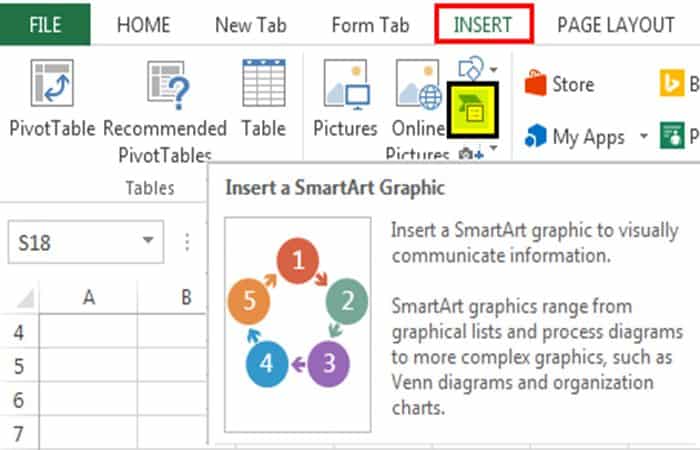
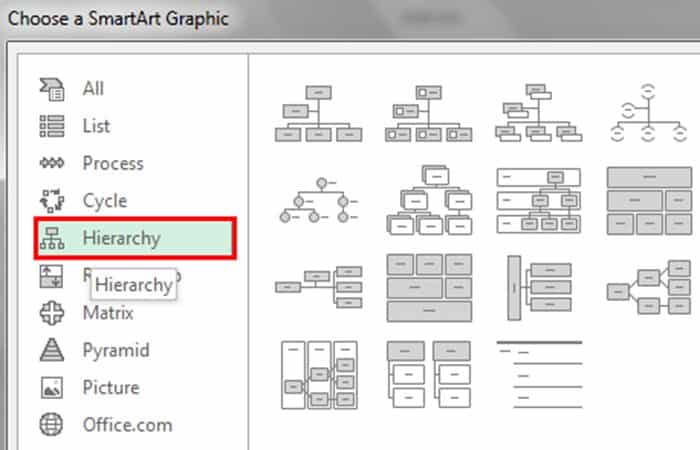
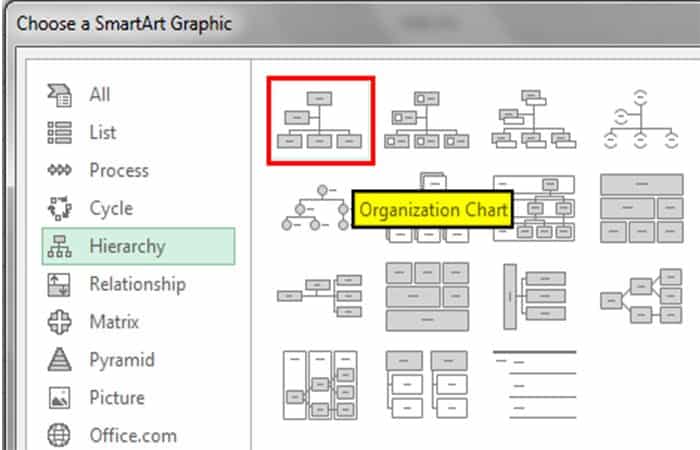
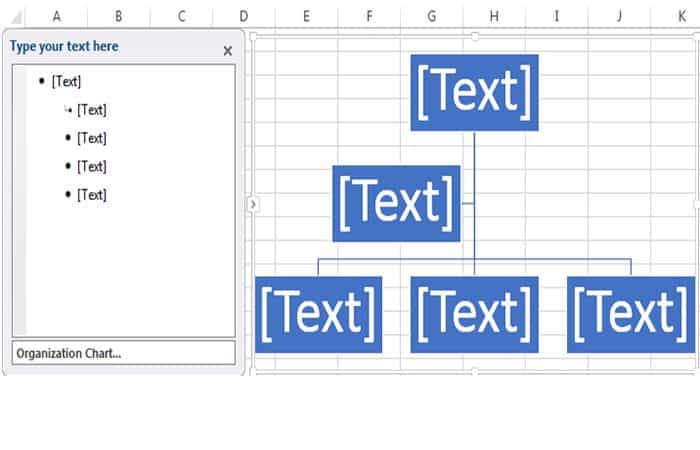
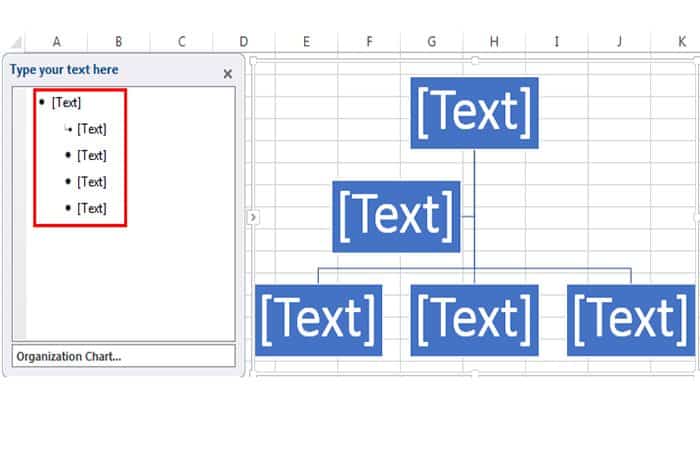
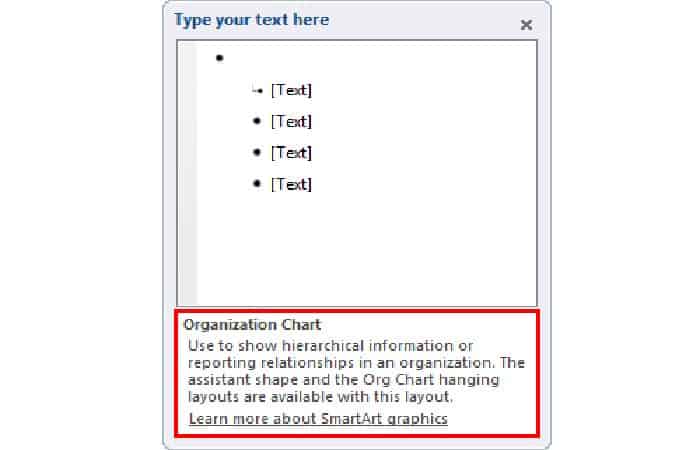
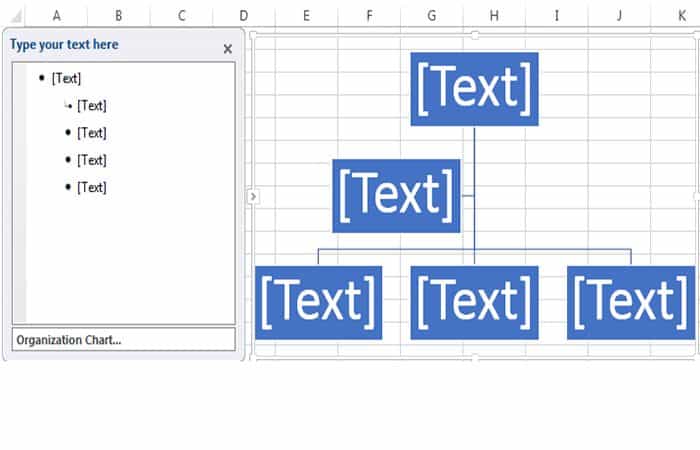
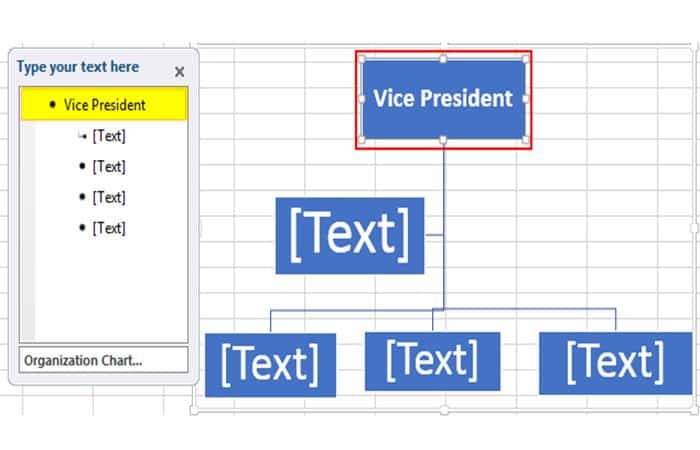
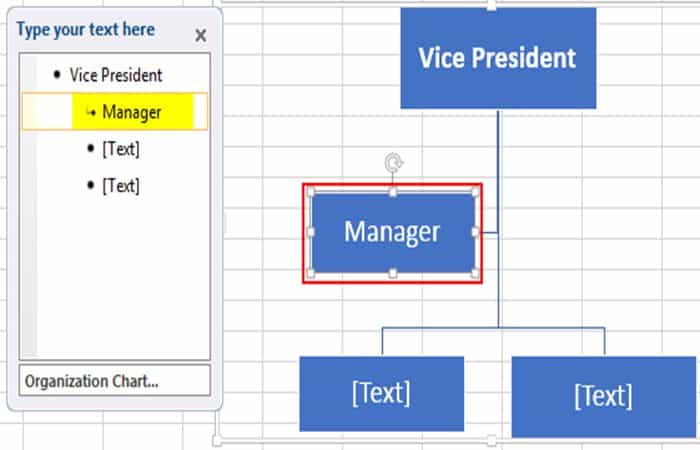
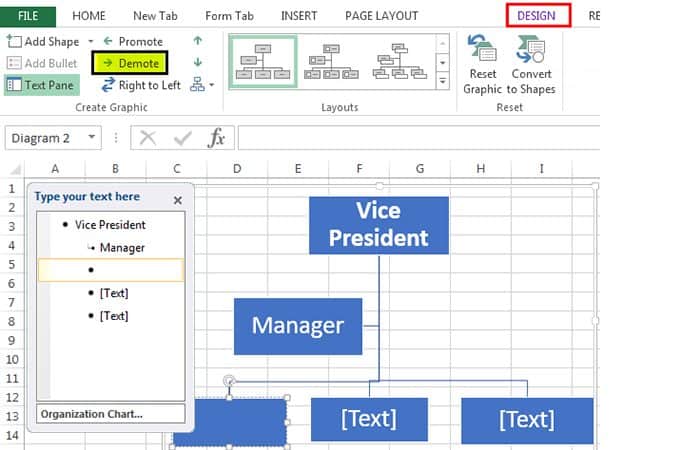
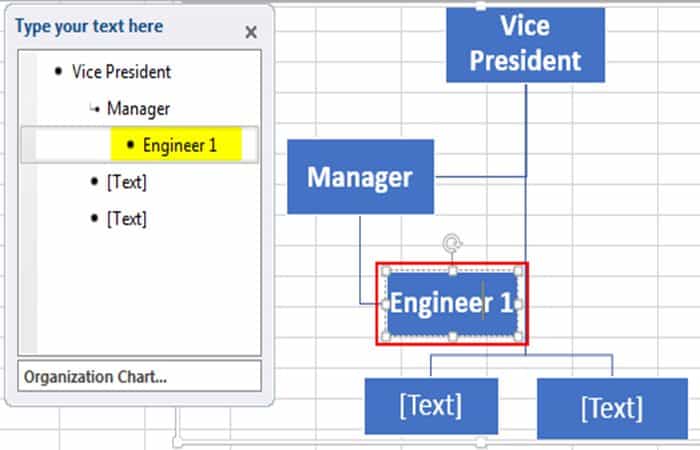
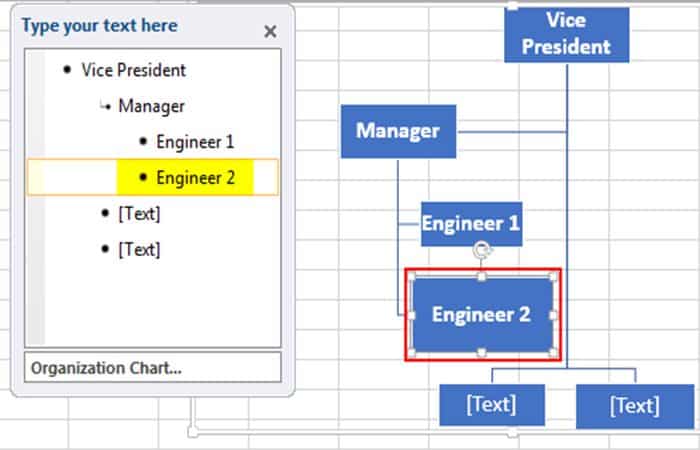
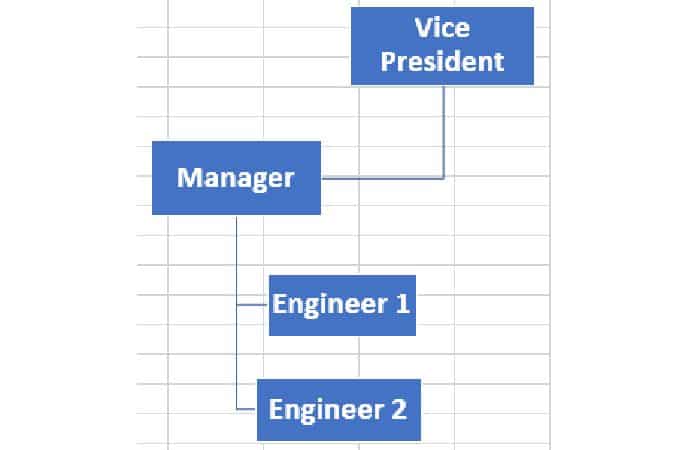
Deja una respuesta